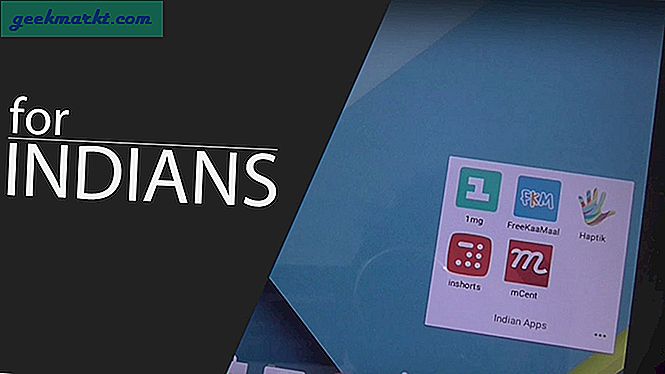Den 15 januari 2020 släppte Microsoft den nya Edge-webbläsaren baserad på Chromium-plattformen. Webbläsaren hade redan gjort rundor i Beta-build i nästan ett år nu och den stabila varianten är inte mycket annorlunda. Webbläsaren ser nästan ut som tidigare med en ny modifierad logotyp. Men med detta sagt, den del som höll mig ansluten eller snarare fascinerad från början var integritetsalternativen.
Det nya Edge-kromet har en inbyggd annonsblockerare och spårning av webbplatsspårning. Det finns dock olika nivåer och låt mig förklara hur de fungerar.
Vad är webbplatsspårning?
Webbplatser försöker kategorisera varje besökare baserat på deras användar-ID, hårdvaruinformation, IP-adress. Denna kategorisering används sedan för att tillhandahålla personliga annonser, produkter eller nyheter. Om du till exempel besöker Amazon.com och söker efter en smartphone kommer Amazon att ha ett spår av denna information. Detta är första parts spårning och med tillstånd av det, det kommer att föreslå dig andra smartphones du kanske gillar på hemsidan eller ditt e-post-ID.
Bortsett från det, Amazonas webbplats också har trackers från tredje part. Så om du letade efter smartphones, kommer du att se Amazon-smarttelefonannonser på FaceBook, Instagram, etc. Tredjepartsspårare är ganska ondare eftersom de delar dina data med flera parter och kedjan fortsätter.
Så här blockerar du annonser och spårare i Edge Chromium
Edge Chromium har som standard aktiverat blockering och spårning av PÅ. Det är dock inställt på en balanserad nivå som inte är den strängaste. För att göra det strängare, gå till Edge-inställningarna.
![]()
På inställningar sida, gå över till “Sekretess och tjänsterFliken där du kommer att se Spårningsförebyggande alternativ. Balanserad inställning, inställd som standard, betyder att spårare och annonser på endast obesökta webbplatser skulle blockeras. Webbplatser som du besöker ofta kommer fortfarande att kunna köra trackers på dig. För att undvika det, klicka på Strikt för att gå till en ytterligare strikt annonsblockering och spårningsförebyggande.
![]()
För att verifiera spårarens blockering, öppna en webbplats och när den har laddats, klicka på hänglåsikonen bredvid webbadressen. Pop-up visar information om anslutning, certifikat och spårare. Till exempel öppnade jag washingtonpost.com och popup-listorna längs spårarna blockerade på den specifika webbsidan.
![]()
Som du kan se på skärmbilden nedan upptäcker Edge fler spårare när spårningsförebyggandet är inställt på Strikt. Förbehållet med strikt läge är dock att det sällan kan störa utseendet på webbplatser.
![]()
Om du har några pålitliga webbplatser kan du lägga till dem i din vitlista. För att göra det, öppna den avsedda webbplatsen. Till exempel vill jag vitlista techwiser.com. Därför öppnar jag techwiser.com och klickar på låsikonen bredvid den. Längst ner kan du växla spårningsalternativet till Av. När det är gjort kommer Edge Chromium inte att blockera spårare på den specifika webbplatsen.
![]()
Inbyggd blockerare jämfört med AdBlock-tillägg från tredje part
Det inbyggda spårningsförebyggandet av Edge Chromium är effektivt men det är inte fullt bevis. Det kan blockera majoriteten av spårare och anpassade annonser men det utelämnar fortfarande annonser på vissa betrodda webbplatser. Kontrollera till exempel skärmdumpen nedan från YouTube.com. Jag kan fortfarande se annonser bredvid videon även i strikt spårningsförebyggande.
![]()
Ghostery vs Disconnect vs. Edge Chromium
För att mäta effektiviteten av Edge's spårningsblockering jämförde jag den med 2 andra populära webbläsartillägg - Ghostery och Disconnect. Jag besökte en massa hemsidor på webbplatsen och använde alla de tre blockerna för att redogöra för antalet spårare som blockerats på en viss webbplats. Under hela testningen märkte jag att Edge kunde upptäcka ett galet antal spårare på webbplatser jämfört med Ghostery eller Disconnect. Ibland undantog det dock några webbplatser som jag inte är säker på att det är på grund av vitlistning eller oförmågan att hitta spårare.
| Webbplatsens namn | Kant Krom | Spökeverk | Koppla ifrån |
| NY Times | 11 | 4 | 11 |
| Washington Post | 5 | 5 | 1 |
| Times of India | 6 | 3 | 2 |
| Amazon | 0 | 2 | 0 |
| 0 | 2 | 0 | |
| 1 | 0 | 0 | |
| Youtube | 0 | 3 | 0 |
| 12 | 3 | 3 |
Bästa AdBlockers för Edge Chromium 2020
Om du inte är nöjd med det ursprungliga spårningsförebyggandet stöder Edge Chromium även tillägg. Förutom Microsoft Edge-tillägg, Du kan också använda Google Chrome-tillägg. Här är en lista över några av dem.
1. Spöken
Ghostery är ett program för förebyggande av öppen källkod för Adblock och tracker. Den finns tillgänglig i Microsoft Store och det är vad jag personligen föredrar. Ghostery har inte ett aggressivt tillvägagångssätt på webbplatser och jag tyckte aldrig att det stör allt för webbplatsgränssnittet. Tidigare har Ghostery fått lite inflytande på grund av deras komplicerade affärsmodell. Men nu är det ganska enkelt. Den har en premiumversion som börjar på $ 2 / månad som ger dig historisk data och statistik. Ghostery har också ett belöningsprogram där det ger dig rabatter och shoppingbelöningar istället för annonser.
Ladda ner Ghostery
![]()
2. Koppla bort
Disconnect är en annan populär blockerarextension men för närvarande finns den inte i Microsoft Edge Addons Store. Men du kan fortfarande sideload det från Chrome Web Store. Disconnect är relativt mindre resurs hungrig och ännu mindre aggressiv på adblocking. Till skillnad från Ghostery kan det också blockera banner- och textannonser. Dessutom hittade jag Koppla från för att bryta webbgränssnitt för vissa appar som Gmail, Google Kalender, etc.
Ladda ner Disconnect
![]()
Avslutande ord
Edge Chromium liknar för närvarande mycket andra kromwebbläsare som Modig, Vivaldi osv. Faktum är att jag skulle betygsätta Brave bättre än Edge Chromium just nu. Edge har dock en riktig fördel när det gäller Windows-integration och synkronisering över flera plattformar. Från och med nu kan du bara synkronisera historik och lösenord, men i de kommande varianterna låter Edge dig synkronisera öppna flikar, historik, tillägg etc. Om Microsoft kan dra ut ekosystemtricket från sin väska, kunde jag se många människor växlar till Edge-krom.
Läs också: 25+ bästa Microsoft Edge-tillägg inspirerade av Chrome (2019)